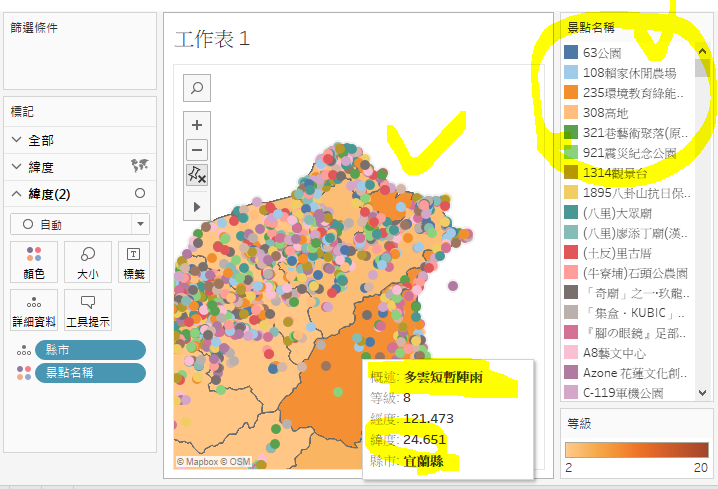話不多說,今天,來實作一下聯結功能(Tableau翻譯)。
首先,先在open data的網站中下載「觀光資訊資料庫」以及「一周天氣預報」的資料。下載這兩個資料集,我們便可以利用「縣市」這個欄位建立關係。
建立什麼關係呢?Tableau在說明文件,提供了一個很棒的說明。引用說明文件的圖片如下。 ^_^
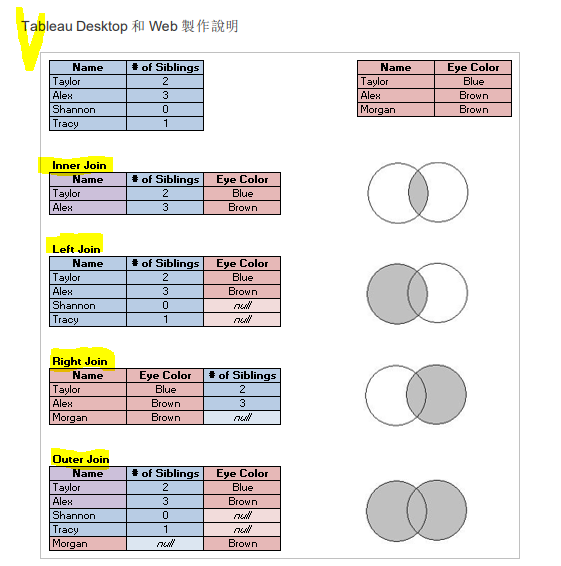
今天,我們要實作的是 Inner Join!
1. 先匯入第一個Excel檔
2. 透過「新增」加入第二個Excel檔
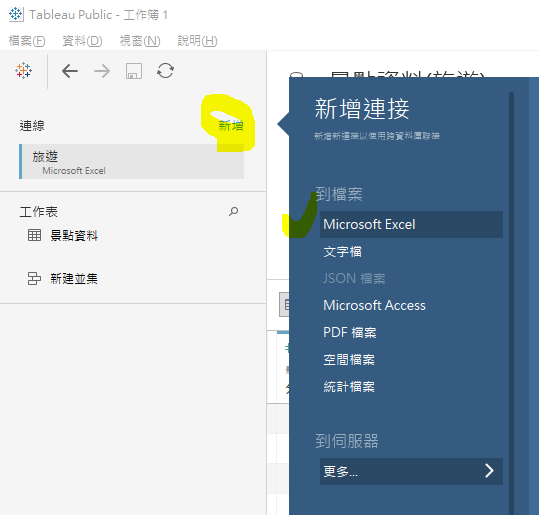
3. 建立了兩個資料集。隨後,在「景點資料」(第一個資料集)按下右鍵並選擇「開啟」。(如下圖)
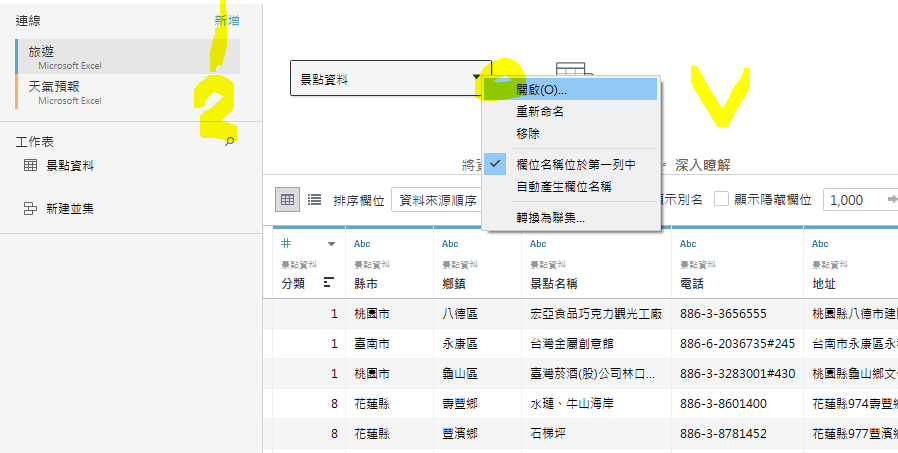
4. 選取第二個資料集「天氣預報」,並「拖-拉-放」到剛剛開啟的區塊。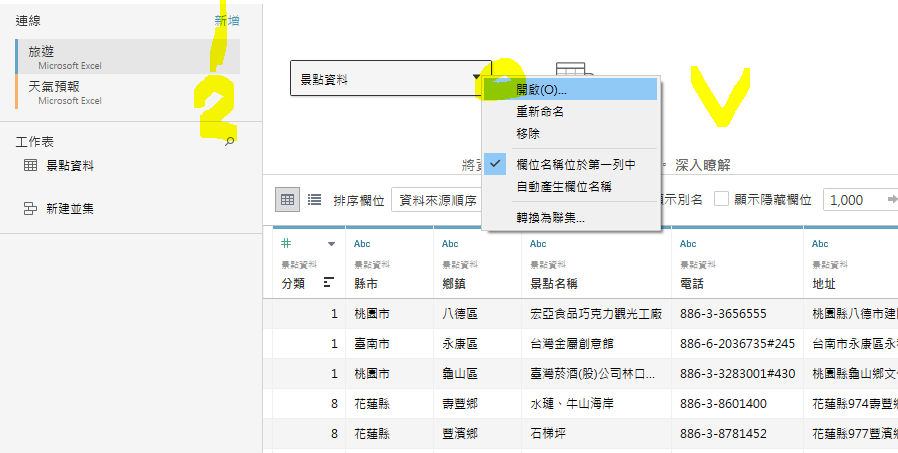
5. 成功後,會出現一個對話框。(如下圖)
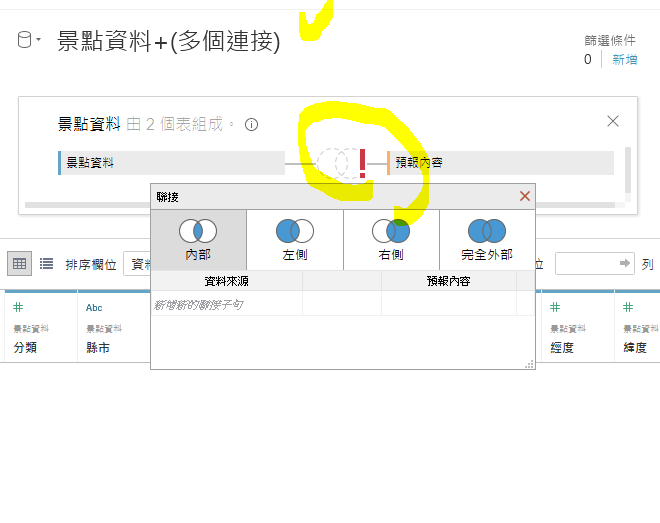
6. 現在可以來透過這個對話框,來設定兩個Table的關係。設定「景點資料」的「縣市」 = 「預報內容」的「都市」。(如下圖)
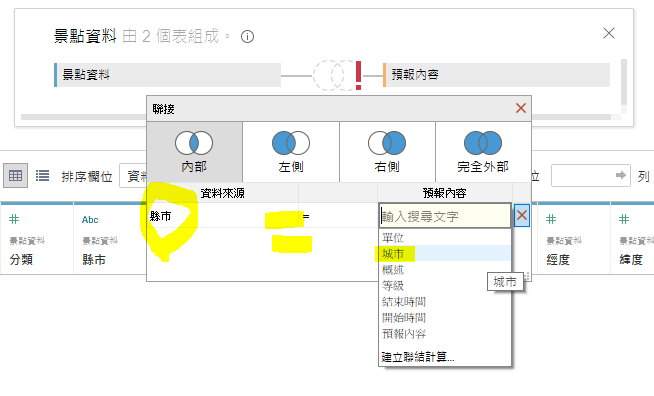
7. 確認一下這個Table。 Inner Join成功。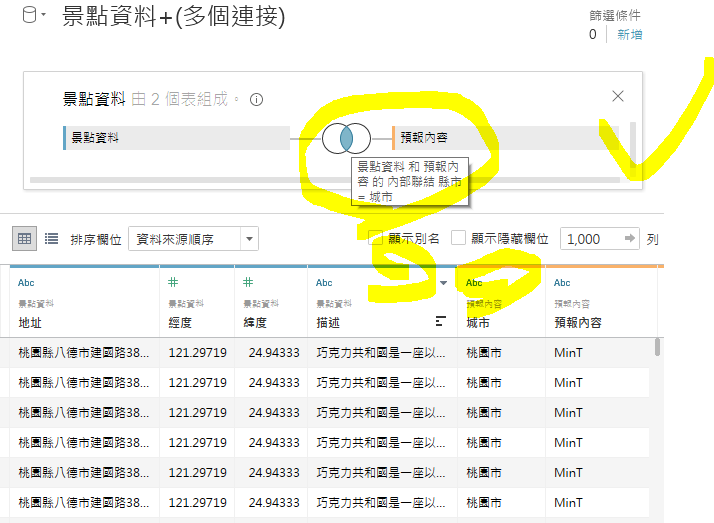
兩個Table的欄位合併成功(如下圖),我們現在可以使用這兩個Talbe的欄位來畫圖了。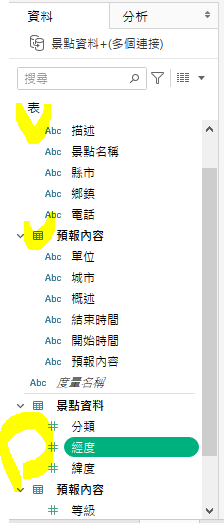
先把昨天的圖畫出來。把「景點資料」「縣市」的地理角色改成「州/省」。
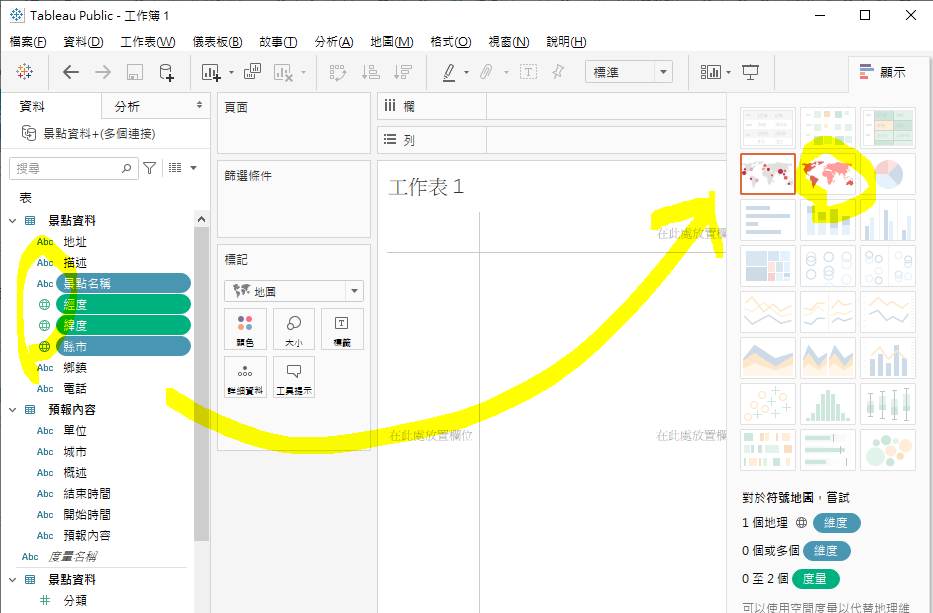
接下來,再將「緯度」到「列」的地方。是的,我們要畫一個雙軸地圖。
將第一張圖,把「縣市」改成詳細資料。把「等級」加進來,並改成「顏色」與「維度」。(如下圖)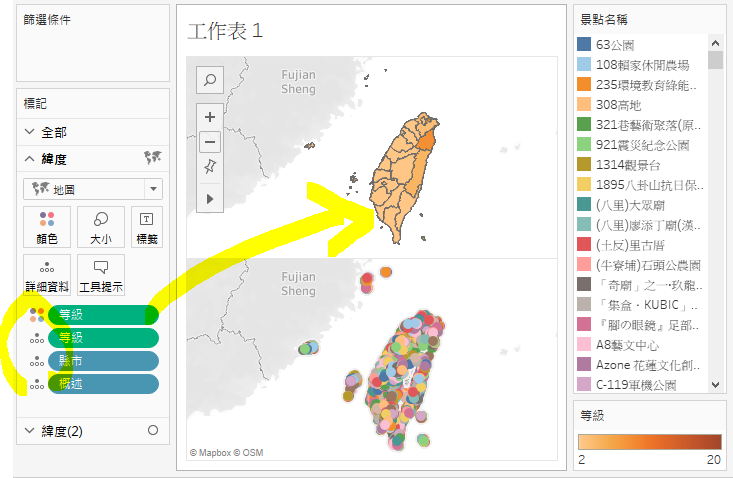
將第二張圖,圖形類型改成「自動」。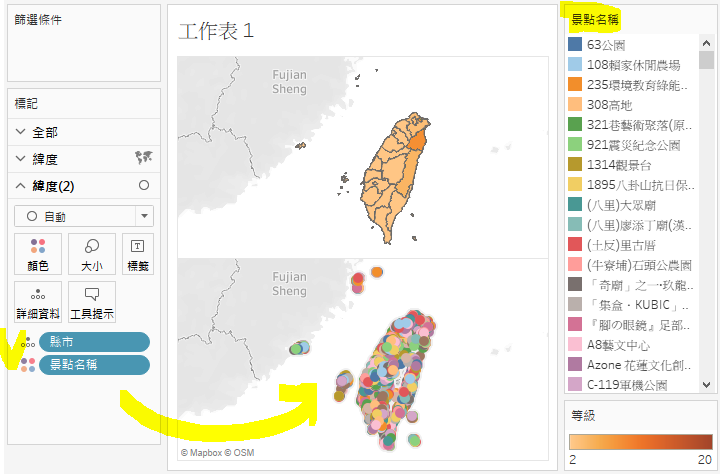
最後一步,設為「雙軸」吧!把景點資料與天氣預報的資料合在一起。完成。